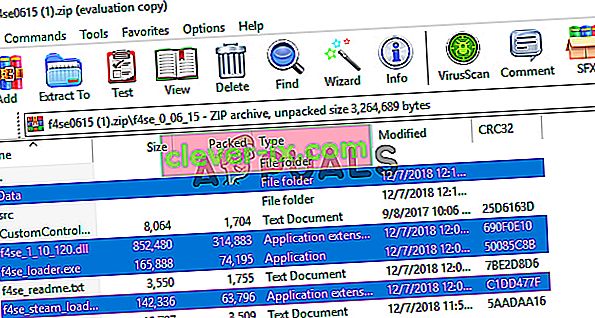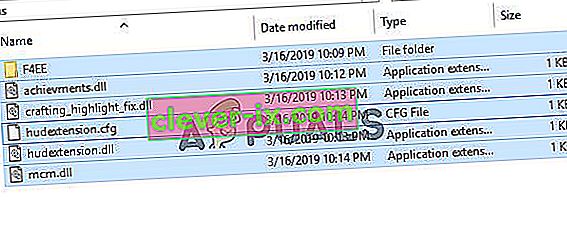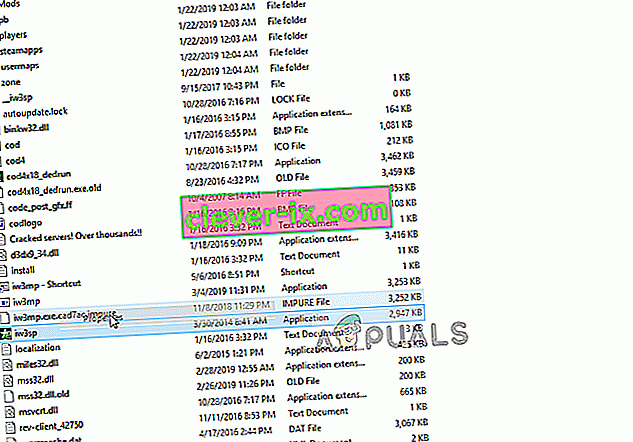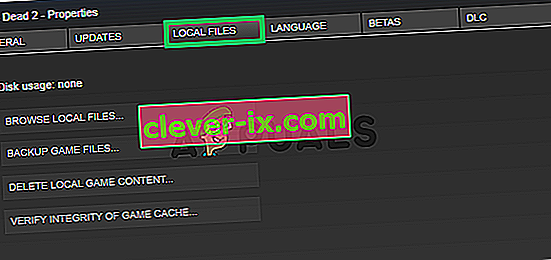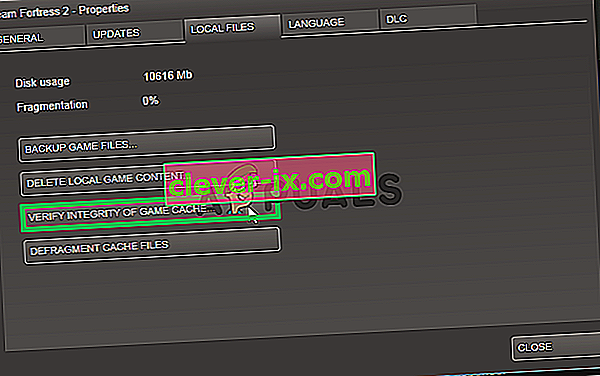Le Fallout 4 Script Extender, également connu sous le nom de «F4SE» ou «FOSE», est une ressource de moddeur développée par la communauté qui étend les capacités de script du jeu. Cependant, assez récemment, de nombreux rapports indiquent que le F4SE ne fonctionne pas. L'application se bloque lors de la tentative de lancement ou d'affiche un écran noir pendant une période prolongée avant de se bloquer.
Qu'est-ce qui empêche le F4SE de fonctionner?
Nous avons étudié la question après avoir reçu des informations sur l'erreur et avons proposé un ensemble de solutions que vous pouvez mettre en œuvre pour résoudre ce problème. En outre, nous avons examiné les causes du problème à l'origine du problème et certaines des plus courantes sont répertoriées ci-dessous.
- Mises à jour: les développeurs ne prennent généralement pas en charge les installations de modding tierces pour leurs jeux et essaient donc de les empêcher dans chaque mise à jour du jeu. Il est possible que le Creation Club soit mis à jour et vous empêche désormais d'utiliser l'application F4SE. Par conséquent, il est recommandé de mettre à jour l'application F4SE.
- Mods en conflit: une autre possibilité est que les mods que vous avez installés soient en conflit avec la complication F4SE en raison de leur obsolète ou de leur dysfonctionnement. De plus, si les versions des mods et de l'application F4SE coïncident, cela peut entraîner des problèmes avec l'application.
- Compatibilité: parfois, l'application peut rencontrer des problèmes avec votre système d'exploitation, par conséquent, il est toujours judicieux d'exécuter l'utilitaire de résolution des problèmes de compatibilité pour l'application et de la laisser sélectionner les meilleurs paramètres pour vous.
- Plugins: les plugins utilisés par l'application peuvent être corrompus ou obsolètes et donc causer le problème. Ceux-ci sont automatiquement remplacés par l'application s'ils sont supprimés.
- Fichiers manquants: il est possible que certains fichiers importants manquent dans le jeu et provoquent ainsi le problème de lancement. Le jeu a besoin que tous ses fichiers soient présents pour que tous ses éléments fonctionnent correctement.
- Pare-feu: Parfois, le pare-feu Windows empêche certains programmes d'entrer en contact avec Internet. Cela peut entraîner des problèmes avec l'application car elle doit entrer en contact avec les serveurs lors du lancement.
Maintenant que vous avez une compréhension de base de la nature du problème, nous avancerons vers les solutions. Cependant, il est recommandé d'essayer d'appliquer ces solutions selon l'ordre indiqué pour vous assurer qu'elles ne sont pas en conflit les unes avec les autres.
Solution 1: mise à jour de l'application F4SE.
Les développeurs ne prennent généralement pas en charge les installations de modding tierces pour leurs jeux et essaient donc de les empêcher dans chaque mise à jour du jeu. Il est possible que le Creation Club soit mis à jour et vous empêche désormais d'utiliser l'application F4SE. Par conséquent, il est recommandé de mettre à jour l'application F4SE. Pour ça:
- Téléchargez la dernière version de F4SE à partir d'ici.
- Extrait du « f4se_1_10_120.dll (les chiffres peuvent se différencier selon les versions) », « f4se_loader.exe » et le « f4se_steam_loader.dll » dans le dossier d'installation de retombées.
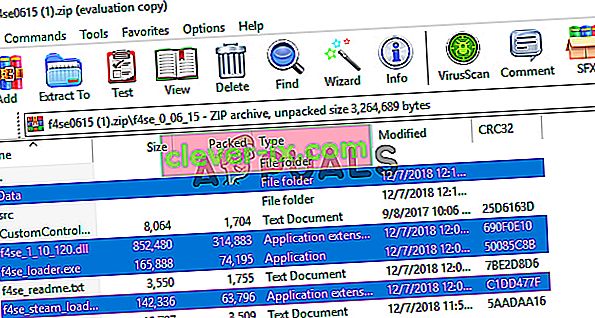
Le chemin du fichier par défaut est généralement:
C: \ Program Files (x86) \ Steam \ SteamApps \ common \ Fallout 4 \
- Lancez le jeu en exécutant le « f4se_loader.exe » que vous venez de copier dans le dossier.
Remarque: remplacez tous les fichiers lorsque vous y êtes invité lors de la copie.
Solution 2: désactivation des mods en conflit.
Une autre possibilité est que les mods que vous avez installés soient en conflit avec la complication F4SE en raison de leur obsolète ou de leur dysfonctionnement. De plus, si les versions des mods et de l'application F4SE coïncident, cela peut entraîner des problèmes avec l'application. Par conséquent, dans cette étape, nous allons désactiver tous les mods en conflit.
- Ouvrez le Nexus Mod Manager.
- Cliquez avec le bouton droit sur un Mod qui n'est pas pris en charge par NMM et qui est appliqué via le F4SE .
- Désactivez les mods un par un et essayez d'exécuter le jeu après avoir désactivé chacun d'eux.

- Si le jeu se lance une fois que vous avez désactivé un mod particulier, cela signifie que le conflit a été causé par ce mod .
- Essayez de mettre à jour le Mod et vérifiez si le problème persiste.
- Si le Mod pose toujours des problèmes , désactivez- le jusqu'à ce que le problème soit résolu par les développeurs de Mod.
Solution 3: suppression des plugins.
Les plugins utilisés par l'application peuvent être corrompus ou obsolètes et provoquer ainsi le problème. Ceux-ci sont automatiquement remplacés par l'application s'ils sont supprimés. Par conséquent, dans cette étape, nous allons supprimer ces plugins qui seront ultérieurement remplacés automatiquement.
- Ouvrez le dossier d'installation de Fallout 4 dans lequel il se trouve généralement
C: \ Program Files (x86) \ Steam \ SteamApps \ common \ Fallout 4 \
- Ouvrez les dossiers « Données> F4SE> Plugins» .
- Supprimez tout ce qui se trouve dans le dossier Plugins .
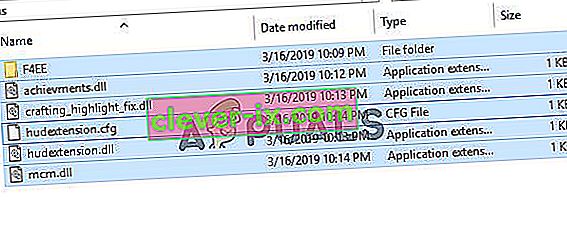
- Maintenant télécharger le Fallout 4 Script Extender et installer il.
- Assurez-vous de réinstaller également tous les mods d' extension de script de Fallout 4 .
- Exécutez le jeu et vérifiez si le problème persiste.
Solution 4: exécutez l'utilitaire de résolution des problèmes de compatibilité.
Parfois, l'application peut rencontrer des problèmes avec votre système d'exploitation. Par conséquent, il est toujours judicieux d'exécuter l'utilitaire de résolution des problèmes de compatibilité pour l'application et de la laisser sélectionner les meilleurs paramètres pour vous. Pour ça:
- Accédez au dossier d'installation du jeu .
- Faites un clic droit sur « f4se_loader.exe » et cliquez sur les paramètres .
- Cliquez sur l' onglet « Compatibilité» .
- Sélectionnez le bouton « Exécuter l'utilitaire de résolution des problèmes de compatibilité ».
- Windows déterminera désormais automatiquement les meilleurs paramètres pour votre ordinateur.
- Testez ces paramètres et appliquez-les si le problème est résolu.
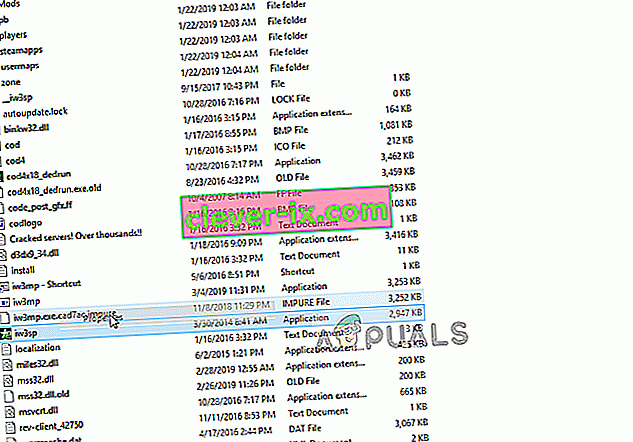
Solution 5: vérification de l'intégrité des fichiers.
Dans certains cas, il est possible que le jeu manque des fichiers importants nécessaires au bon fonctionnement du jeu. Par conséquent, dans cette étape, nous allons vérifier les fichiers du jeu. Pour ça:
- Ouvrez l' application Steam et connectez-vous à votre compte.
- Accédez à la bibliothèque et droit - Cliquez sur Fallout 4 .
- Sélectionnez Propriétés .

- Cliquez sur l' onglet « Fichiers locaux ».
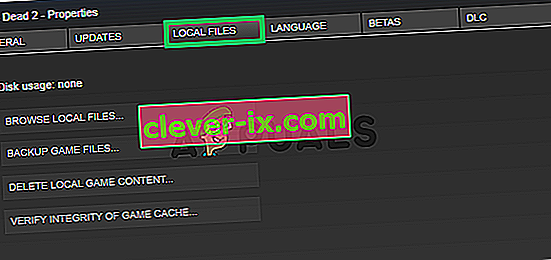
- Sélectionnez l' option « Vérifier l'intégrité du cache du jeu ».
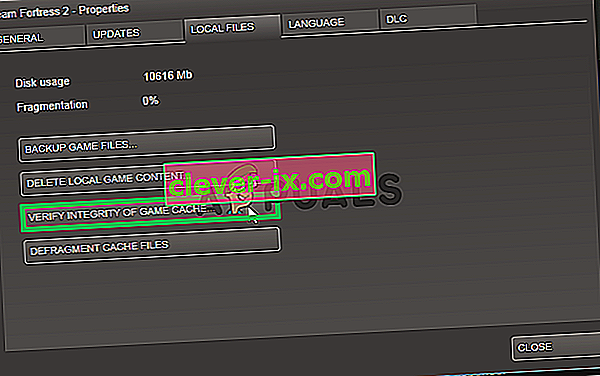
- Steam prendra maintenant un certain temps pour vérifier les fichiers du jeu.Une fois terminé, essayez de lancer le jeu et vérifiez si le problème persiste.
Solution 6: Accorder l'accès au pare-feu.
Il est possible que le pare-feu Windows empêche le jeu d'entrer en contact avec les serveurs de jeu. Dans cette étape, nous allons autoriser l'application via le pare-feu Windows.
- Cliquez sur le début le menu , puis sélectionnez le Paramètres icône.
- Dans les paramètres, sélectionnez l' option « Mises à jour et sécurité ».
- Cliquez sur l' option « Sécurité Windows » dans le volet gauche.
- Dans l'option de sécurité Windows, sélectionnez « Pare-feu et protection du réseau ».
- Sélectionnez l' option « Autoriser une application via le pare-feu ».
- Cliquez sur « Modifier les paramètres » et accordez à toutes les applications liées à Fallout4 l' accès via les réseaux « privé » et « public ».
- Cliquez sur « OK », lancez le jeu et vérifiez si le problème persiste.

Solution 7: Exécution en tant qu'administrateur
Il existe de nombreux cas où, en raison de protocoles stricts en raison de l'UAC, F4SE ne peut pas s'exécuter correctement. Puisque F4SE utilise des scripts, ils nécessitent des autorisations élevées pour fonctionner. Si vous n'exécutez pas le programme avec des privilèges d'administrateur, vous pouvez être confronté au problème.
- Accédez à l'exécutable principal de F4SE, cliquez dessus avec le bouton droit de la souris et sélectionnez Exécuter en tant qu'administrateur . Vous pouvez également configurer le programme pour qu'il s'exécute toujours avec un accès administrateur à l'aide de l'onglet de compatibilité.
- Une fois avec l'accès administrateur, vérifiez si le problème est résolu pour de bon.